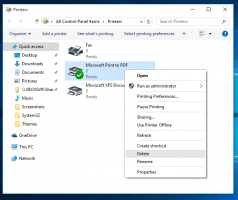Как да импортирате любими от Internet Explorer в Microsoft Edge

Ако сте решили да преминете от браузъра Internet Explorer към новото приложение Microsoft Edge, което се популяризира по подразбиране в Windows 10 може да се сблъскате с проблема, в който вашите отметки в Internet Explorer не се показват Ръб, край. За да разрешите този проблем, трябва да следвате инструкциите, описани в тази статия.
В повечето случаи потребителите, които се сблъскват с този проблем, обикновено преместват папката си Предпочитани на друго място. Изглежда, че Edge не може да открие правилно тези настройки и показва грешка, ако се опитате да ги импортирате. За да коригирате този проблем, трябва да направите следното:
- Затворете браузъра Microsoft Edge.
- Отворете File Explorer и въведете или поставете следния текст в адресната лента на Explorer:
%userprofile%\предпочитани
Натиснете Enter, за да отворите папката си Любими:
- Копирайте всички файлове, които виждате в тази папка.
- Сега въведете или копирайте и поставете следния текст в адресната лента на Explorer:
%localappdata%\Packages\Microsoft. MicrosoftEdge_8wekyb3d8bbwe\AC\MicrosoftEdge\User\Default\Favorites
Поставете любимите си в тази папка.
- Отвори Редактор на регистъра.
- Отидете до следния път в системния регистър:
HKEY_CURRENT_USER\Software\Classes\Local Settings\Software\Microsoft\Windows\CurrentVersion\AppContainer\Storage\microsoft.microsoftedge_8wekyb3d8bbwe\MicrosoftEdge
Съвет: Вижте как да преминете към желания ключ на системния регистър с едно щракване.
- Щракнете с десния бутон върху FavOrder стойност и изберете Изтрий от контекстното меню.
- Затворете редактора на системния регистър и отворете Microsoft Edge. Вашите любими ще бъдат налични.
Това е. Ако имате някакъв въпрос, не се колебайте да оставите коментар.